印刷する
印刷データを作り、VersaWorksを使って本機に出力します。
印刷データは、Adobe Illustrator などのアプリで作り、VersaWorksで読み込めるファイル形式(PDFやEPSなど)で保存しておきます。
色の重ね方や下地剤塗布の有無などにより、印刷データの作り方が違います。「VersaUV 活用ガイド」に代表的な印刷データの作り方が書かれていますのでご参考にしてください。
ホワイトインクをご使用されている方へ
その日の初回印刷である場合は、ホワイトのインクカートリッジだけを抜き取り、カートリッジを50 回(20 秒程度)振って再び差し込んでください。インクの成分がよく混ざるように、インクカートリッジを両端5 cm の振り幅で水平に振ります。
ホワイトインクは成分が沈殿しやすい性質を持っています。その日の作業を始める前に、必ずカートリッジを振ってください。放置すると沈殿した成分が固まり、故障などトラブルの原因になります。
- 振る前にインクカートリッジの口についたインクをふき取ってください。ふき取らないと、インクカートリッジを振るときにインクが飛び散ります。
- 振るときはインクカートリッジカバーが外れないよう、両手でしっかり持ってください。カバーやインクパウチが外れて落下すると破損やプリンターの故障の原因となることがあります。
- 撹拌が終了したら、すぐにインクカートリッジを取り付けなおしてください。時間がかかると、インク経路に悪影響が出ます。
- プリンターを使用しない場合でも、1 週間に1 回はホワイトのインクカートリッジを50 回(20 秒程度)振ってください。
- フロントカバーが開いていれば、閉じる。
- VersaWorks を起動する。
-
使用するプリンターをクリックする。
次のことを確認してください。
- 本機と接続できていること
- ステータスが印刷開始可能になっていること
-
印刷データを入力するフォルダー(A~Eのいずれか)の[歯車アイコン]をクリックする。
入力のプロパティ画面が表示されます。
-
サイズの自動取得をクリックする。
「印刷面の高さと印刷位置を決める」で設定した印刷領域をプリンターから取得し、設定します。
VersaWorks のその他の設定については、VersaWorks のマニュアルを参照してください。
- OKをクリックする。
-
手順5でサイズ取得した入力フォルダーに、印刷データを入力する。
印刷データを、対象の入力フォルダーのジョブリストへドラッグしてください。
-
入力した印刷データをダブルクリックする。
ジョブの設定画面が表示されます。
この画面で、印刷データを印刷領域内に収めたり、位置を調整したりしてください。
レイアウトエリアの白地部分が、取り込んだ印刷領域です。領域内に収まっていない印刷データは、自動で分割され別ページとして印刷されますのでご注意ください。
メモ印刷位置基準を中心に設定したときは、VersaWorks の印刷位置で用紙の中心に合わせるにチェックを入れてください。
- サイズや位置が調整できたら、OKをクリックする。
-
[印刷アイコン]をクリックする。
印刷の詳細設定画面が表示されます。
印刷回数を設定して、印刷をクリックする。
印刷がはじまります。
操作パネルが、印刷中の表示に変わります。
メモ-
出力データを送信すると、操作パネルにインク循環中です。またはノーマルクリーニング中です。と表示されることがあります。これらは出力前の準備作業です。画面に表示された時間が経過すると、出力を開始します。
- 出力中のデータを画像表示して確認することができます。下図の
 をタップすると、印刷領域画面に切り替わります。もう一度タップすると、出力中データの確認画面にもどります。ただし、出力データの画像(サムネイル)表示に対応したソフトウェアRIPに限ります。
をタップすると、印刷領域画面に切り替わります。もう一度タップすると、出力中データの確認画面にもどります。ただし、出力データの画像(サムネイル)表示に対応したソフトウェアRIPに限ります。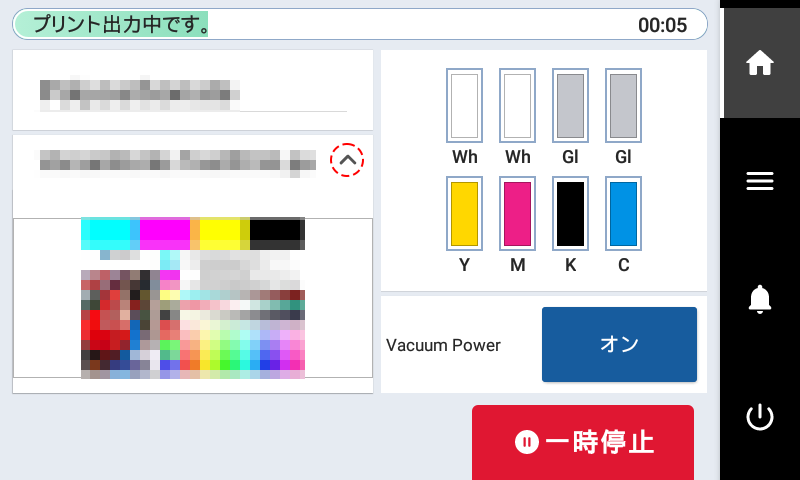
-